『Huawei honor Note 8は内部ストレージ化できるか』とのご質問がありましたので内部ストレージ化について検証してみます。
内部ストレージ化は通常の外部ストレージであるMicroSDカードをAndroidシステムで内部ストレージとして認識させる改造です。
主にスマホのストレージが足りない時にスマホ容量不足解消として使う設定で、MicroSDカードを内部ストレージ化する利点としてアプリをMicroSDに保存できる点が一番大きいでしょう。
結果から先に言いますと普通のAndroid6機だとスマホから内部ストレージ化・外部ストレージ化両方ともできます。ただしフォーマットが必要になるのでチェンジする場合はMicroSDのデータがすべて消えます。
Huawei機はAndroidベースのEMUI OSなのでちょっと勝手が違ってパソコンに接続してadbで操作しないと内部ストレージ化しませんでした。あと、ついでにXiaomi Mi Maxも内部ストレージ化テストしてみましたが結果としてXiaomi機は内部ストレージ化に対応していないようです。
では設定してみましょう。
内部ストレージ化 下準備
MicroSDカード必須
今回テストしたMicoroSDカードは128GB Class10と32GB Class4のもの。
HIDISC microSDXC 128GB HDMCSDX128GCL10UIJP
こちらを使ってテストしました。(MicroSD 32GB Class4はどこから来たのか忘れた。)
Huawei機はEMUIなのでadb必須
パソコンが必要でPCにadbをインストールしてコマンドが打てる状態になってないと内部ストレージ化できません。
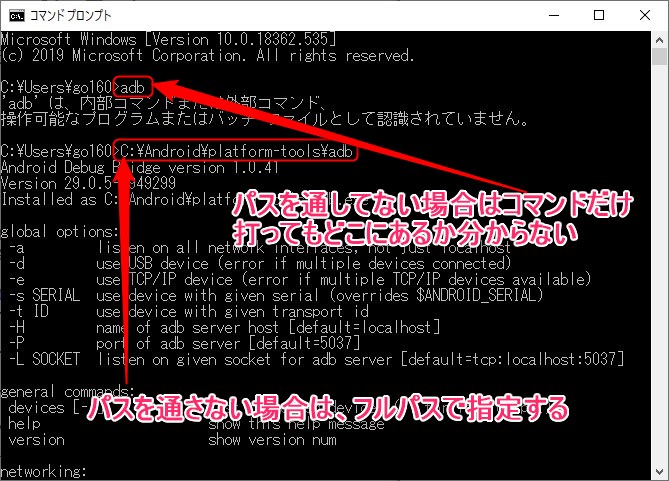
Android6機はスマホで操作できる
普通のAndroid6スマホの場合はMicroSDだけあれば他には必要ありません。
スマホ単体でスマホから操作できるので便利ですね。
Xiaomi機のMIUIはadbで操作すると無くなる・・・
試しにXiaomi機のMi MaxにMicroSDを入れてadbを使って操作しましたが、MicroSD自体が認識しなくなったようです。
Lenovo Moto Z
最近レビューしたラグジュアリー&ハイスペックで超薄いスマホです。

普通のAndroid6な場合は設定アプリで以下のようにたどって設定しましょう。
設定 > ストレージとUSB
内部ストレージ化
内部ストレージ化は一応できますが128GB・32GB両方のMicroSDともに速度が遅いと言われます、32GBのはクラス4なので遅いと言われても仕方ないけど128GBはクラス10なので速いと思うけど違うみたいですね。
というわけで、普通のAndroidなLenovo Moto Zは難なく内部ストレージ化できました。
外部ストレージ化
こんどは内部ストレージ化したMicroSDを外部ストレージ化して元にもどしてみましょう。
先程の手順と同じようにします。こちらもフォーマットが必要でした。
128GB・32GB両方とも内部ストレージ化・外部ストレージ化可能でした。
Vernee Apollo Lite
こちらはミッドレンジで最高に近い速さなスマホです。

こちらも普通のAndroidなので設定 > ストレージとUSBで設定します。
SDカードは破損しています
MicroSDさしたらいきなりこんな警告が出たのでタップしてそのままとりあえずは外部ストレージとしてフォーマット
内部ストレージ化
はい、Vernee Apollo Liteも普通に内部ストレージ化できました。外部ストレージに戻すのも簡単ですね。
Huawei honor note 8
問題のHuawei hono note 8ですがPCのコマンドプロンプトでadbでHonor note 8にアクセスして操作しないと内部ストレージ化できませんでした。

まずはHonor note 8の設定からストレージの状態を見てみましょう。
設定 > 詳細設定 >メモリとストレージ
MicroSDカードを入れてアクセスすると上記のように「外部ストレージ」として認識されていました。このSony製SDカードを「内部ストレージ」化していきましょう。
adbでMicroSDを内部ストレージ化
adb shell
こちらでHonor note 8にアクセスすると【shell@hwedison】と表示されました。
ディスク番号を調べてパーティションを作るだけで完了します。
ディスク番号を調べる
sm list-disks
「disk:179:144」と表示されたのでこの番号を「sm partition 番号 private」の中に入れて実行するとMicroSDが内部ストレージに変化します。
sm partition disk:179:144 private
32GBのMicroSDも同じく「disk:179:144」と表示されました。
できました。こちらも簡単ですね。
外部ストレージ化
外部ストレージに戻すにはフォーマットが必要です。
128GBのMicroSDカードは取り出すといつまでも内部ストレージの項目に「挿入されていません」と出るのでタップして切断しました。
他のスマホでフォーマットしても外部ストレージに戻ります。
Xiaomi Mi MaxのMIUIでは内部ストレージ化対応してない?
ついでにXiaomi機のMi MaxでもMicroSDを内部ストレージ化できるかやってみましたが無理でした。

Settingsでは設定項目が無い
Settings > Strage
Xiaomiスマホ本体からの設定項目はアンマウントとイレースしか無いので操作不可のようです。
adbでMi Maxに接続してみる
adbでMi Maxにアクセスして先程と同じようにやってみます。
adb shell sm list-disks
Mi Maxは「disk:179,64」の番号でした。早速実行してみましょう。
sm partition disk:179,64 private
すると・・・MicroSD自体が認識されなくなったべ!
Mi Maxを再起動してもMicroSDを一旦抜いて再度刺しても認識せず・・・
仕方がないのでMicroSDをPCに接続してフォーマットしたら元にもどった。
どうやらXiaomiのMIUIはMicroSDを内部ストレージ化できないようです。
というわけでXiaomi機はできませんでしたがHuawei機はadbで操作、普通のAndroidはスマホの設定 >ストレージとUSBから設定することができました。











































コメント
GO様
ノーマルDOOGEE Y6 Maxです。自分もいろいろ調べましたがDOOGEE Y6 Max 3Dとの違いはわかりませんでした。20ドル以上差があるので何かあると思いますがすいません。
内部ストレージ化は自分のよくやるゲームだと多いのだと3GBとか必要のもあるので助かりますね。内部ストレージが多いのはそれなりに高いので。
きんた様
教えていただきありがとうございますm(_ _)m
いえ、やっぱりDOOGEE Y6 Max 3Dとノーマルの違いわかりませんよね(汗)
3GBもあるアプリあるんですか?もし差し支えなければ教えてください。不可だったら無視してくださいね。
GO様
検証ありがとうございました。
私も以前持っていたXiaomi Mi Maxでadb接続でやったらだめでした。
先日購入した DOOGEE Y6 Maxではほぼ普通のAndroidなので設定で内部ストレージ化できました。
6.5インチで115ドルでそこそこの性能なのに通知ランプがないのでしばらくさわったら手放す予定です。
きんた様
はい、Honor note 8はというよりHuaweiのEMUIのシステムでスマホのみでは無理そうですね。adb使えばできるのでちょっとした改造ができる方でしたら問題なさそうです。
この内部ストレージ化って容量の大きいアプリ入れたいから使うんですか?自分の使い方では内部ストレージの利点があまり思い浮かびませんでした。
DOOGEE Y6 Maxですか!いいですね。DOOGEE Y6 Max 3DとノーマルなDOOGEE Y6 Maxの違いが分かりませんでした。
どちらを購入されました?違いは2.5D曲面ガラスですかねぇ、